
「ゲームキーボード」機能を使えば、Androidユーザーはパソコンで自由にスマホゲームをプレイできます。Androidエミュレータのように、キーボードを使ってPUBGなどのモバイルゲームをプレイできます。続いて、ApowerMirrorの新機能「ゲームキーボード」の使い方について詳しく説明します。
ApowerMirror「ゲームキーボード」機能の使用方法
1.お使いのAndroidデバイスをPCに接続
- ApowerMirrorをお使いのパソコンにダウンロードします。
- AndroidスマホのUSBデバッグ機能を有効にします。
- USBケーブルを使って、AndroidデバイスをPCに接続します。スマホ画面に「USBデバッグを許可しますか?」というメッセージが表示されたら、「このパソコンからのUSBデバッグを常に許可する」にチェックを入れて、「OK」をタップします。アプリがAndroidにインストールされるのを少々待ちます。もちろん、手動でApowerMirrorのアプリをインストールするのも良いです。
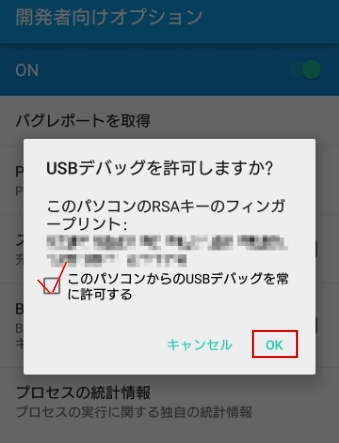
- 通知がスマホにポップアップされたら、「今すぐ開始」をタップします。それでAndroid画面はパソコンにミラーリングされます。
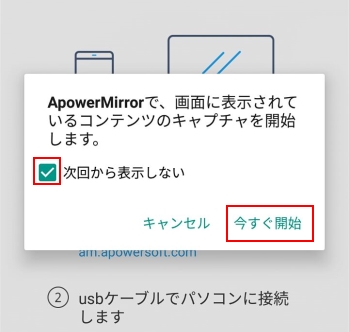
USBケーブルでスマホをPCに接続するのに成功したら、その後スマホを再起動しなければ、Wi-Fi接続も同じくゲームキーボード機能を使えます。
2.「ゲームキーボード」設定方法

PUBGモバイルを例として説明します。スマホをApowerMirrorに接続すれば、プレイしたいゲームを起動します。PUBGモバイルの場合、デフォルトのキーボード設定をダウンロードするかどうかというメッセージがポップアップされます。「今すぐダウンロード」を選択すればキーボード設定はダウンロードされます。デフォルトキーボードが気に入らない場合、自分でキーボードを変更するのも良いです。
ApowerMirrorのツールバーの「キーボード」ボタンをクリックして、ゲームキーボードの設定をカスタマイズできます。9つのボタンが使えます。

- 削除: すべての設定を削除します。
- リフレッシュ: 設定を更新します。
- 保存: 設定を保存します。
- ヘルプ: キーの基本的な使い方を詳しく説明します。
- 閉じる: 設定を終了します。
- ジョイスティック: 方向をコントロールします。
- キー: 基本的なタップ操作を追加します。
- エイム(照準): PUBGのようなFPSゲームで狙いを定めます。
- 発射: 銃で射撃したり、武器で攻撃したりします。
ゲーム用のキーを設定するには、下記の説明に従ってください:

- ジョイスティック: 方向コントロールのエリアにドラッグします。デフォルトでは「WASD」で移動しますが、自分でキーを入力しても良いです。ゲームによってジョイスティックの円のサイズを調整してエリアにぴったりするように調整する必要があります。
- キー: タップしたいところにドラッグして、キーを入力します。
- エイム: FPSゲームのエイムエリアにドラッグして、マウスとキーボードで視野をコントロールします。設定を保存すれば、デフォルトで「~」キーを押してカメラの向きを調整できます。水平と垂直の感度は数字を変えれば変更できます。
- 発射: シューティングゲームの発射ボタンにドラッグして、設定を保存すればマウスの左クリックで射撃できます。
一部のデフォルトキー設定:
| マウスの左クリック | 発射 |
| マウスの右クリック | スコープモードの切り替え |
| WASD | 移動 |
| Tab | インベントリを見る |
| X | 一人称・三人称視点 |
| Alt + マウス移動 | フリールック |
| Shift | 走る |
| M | マップ |
| ~ | エイム |
| 1 と 2 | 武器変更 |
| 3、4/5、6 | 医療キット/グレネード |
| F | 拾う |
| Q & E | 左/右リーン |
| G & H | 拾う; 車を運転/に入る |
| V | ドアを開ける/閉める |
| C | しゃがむ |
| Z | 伏せる |
| Space | ジャンプ |
| R | リロード |
| Y | 箱を開く/閉じる |
| T | アイテムを表示/非表示 |
ゲーム用のキーの設定が終わったら、「保存」をクリックして、設定を保存することを忘れないでください。保存しなければ、設定が全部破棄されます。それと、バーチャルキーボードのアイコンの透明度も調整できます。「ゲームキーボード」ボタンの隣の小さな矢印をクリックすれば、0から100までの範囲で調整可能です。

3.よくある質問
質問: ゲームプレイとともに、Android端末の音声をPCにストリーミングする方法はありますか。
回答: 申し訳ございませんが、ApowerMirrorアプリはAndroidからパソコンへの音声同期をサポートしていません。なので、音声のキャストはGoogle Homeというアプリをお使いのAndroidにダウンロードして、それを使ってApowerMirrorにスマホ画面をミラーリングする必要があります。
質問: iPhoneは「ゲームキーボード」機能を利用できますか。
回答: 残念ですが、ApowerMirrorはまだパソコンからiOSデバイスを制御するのに対応していません。Androidなら、パソコンからコントロールできますが、iOSユーザーの場合、画面と音声のミラーリングのみが利用できます。
質問: 使っているApowerMirrorに「ゲームキーボード」アイコンがありませんが、どうしてですか。
回答: USBケーブルを使ってAndroidスマホをPCに接続して、ApowerMirrorへの接続に成功したことをご確認ください。同じAndroidデバイスなら、一度USBケーブルで接続に成功して、デバイスを再起動しなければ、今後はWi-Fi接続でも「ゲームキーボード」機能を使用できます。
質問: 「エイム」ボタンとジョイスティックが競合している場合はどうすれば良いですか。
回答: 照準(エイム)ボタンを画面の右側の空いている場所に移動してください。
質問: デフォルトのキーボード設定がダウンロードできない場合の解決策は何ですか。
回答: デスクトップ上の「PC」または「マイコンピュータ」を開きます。アドレスバーに「%appdata%/apowersoft」を入力してEnterキーを押します。「ApowerMirror」というフォルダーを開いて、「DefaultGameKeyboard」と「GameKeyboard」というファイルを削除します。その後、ApowerMirrorを再起動すれば、デフォルトのキーボード設定が再度ダウンロード可能になります。
質問: なぜ私はPCからスマホを制御できませんか。
回答: 英語の入力方法を使っていることをご確認ください。RedmiやXiamiを使っている場合、MIUIシステムには他の制限もあります。USBデバッグを有効にする他、開発者向けオプションのUSBデバッグ(セキュリティ設定)も有効にする必要があります。
また何か質問があれば、コメントまたは弊社のサポートチームに連絡して我々にお知らせください。ApowerMirrorのコミュニティにアクセスして、ご意見やご要望をシェアするのも歓迎しています。


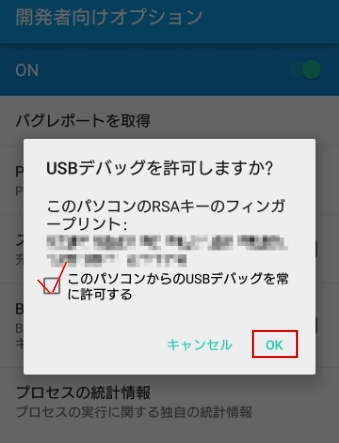
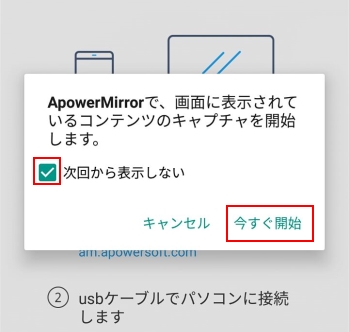

コメントを書く